Работата с 4K и по-висококачествени видеоматериали представлява голямо предизвикателство за много видеоредактори. Premiere Pro CC 2014.1 предлага иновативно решение: поддръжка на GoPro CineForm кодека. Тази функция ти позволява да импортираш и редактираш GoPro видеа ефективно, докато същевременно се възползваш от интелигентно рендиране и оптимизирани работни потоци.
Най-важни открития
- Premiere Pro CC 2014.1 поддържа GoPro CineForm Intermediate Codec, което ти улеснява работата с високоразрешени GoPro видеа.
- Кодекът позволява безпроблемна интеграция на твоите 4K и 8K проекти.
- Можеш да настроиш различни параметри за експортиране, за да отговориш точно на твоите нужди.
Стъпка по стъпка ръководство
Първа стъпка: Импорт на GoPro файл
Започни, като импортираш своя GoPro файл в Premiere Pro. Можеш да отвориш програмата и да избереш желания файл, който искаш да редактираш. Препоръчва се да започнеш с 1080p MoF файл, тъй като по-късно можеш също да използваш 4K материал.
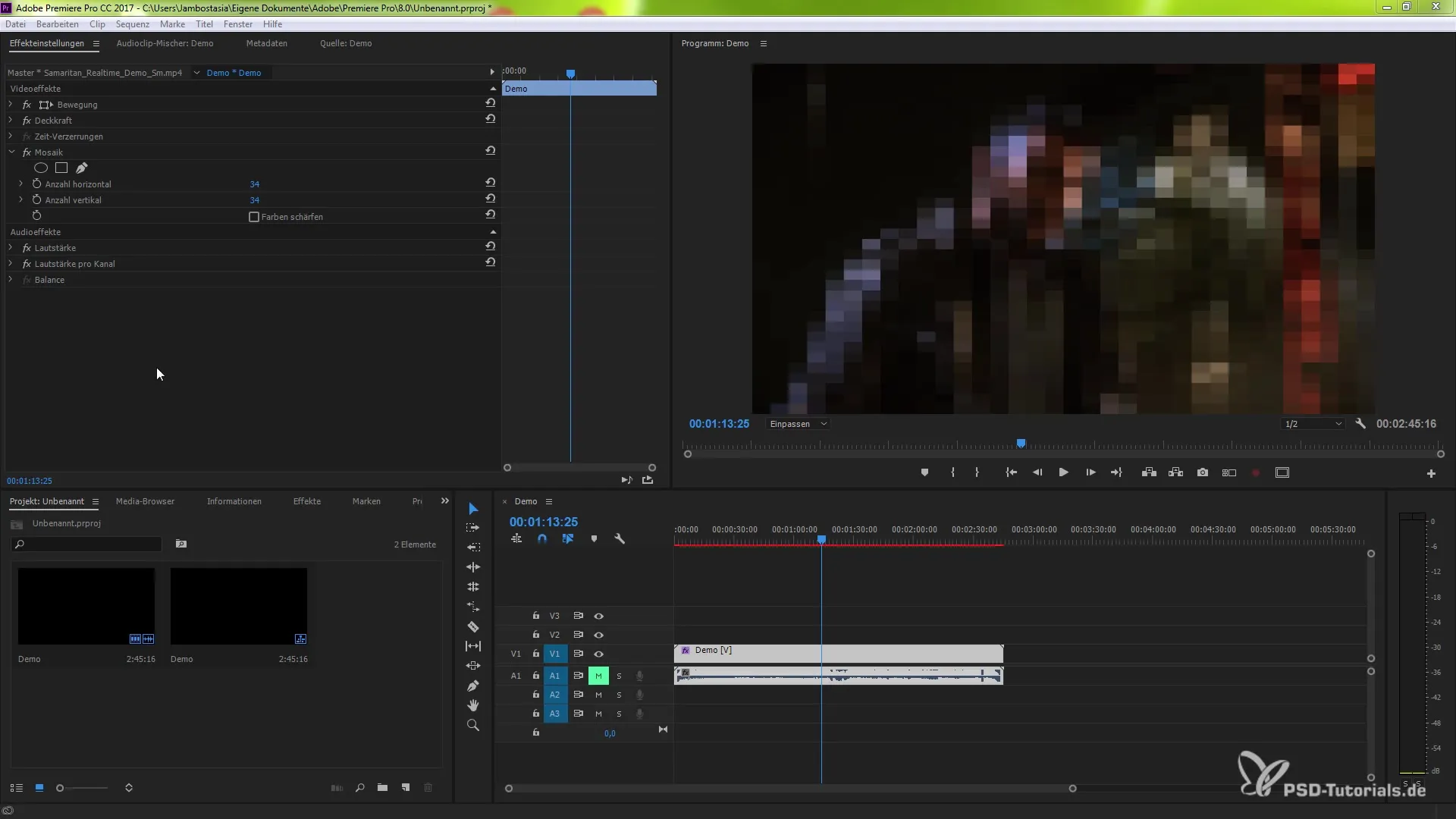
Втора стъпка: Експортиране на файла
След като импортираш файла си, отиди в настройките за експортиране. За да направиш това, кликни върху "Файл" и след това на "Експортиране". Там ще се отвори нов прозорец с настройки за експортиране. Тук имаш възможността да избереш формата за изход.
Трета стъпка: Избор на формат
В настройките за експортиране избери формата, който искаш да използваш. Кликни върху падащото меню и избери "QuickTime", за да избереш GoPro CineForm Intermediate Codec. Това ти позволява оптимален достъп до всички функции на кодека.
Четвърта стъпка: Настройване на кодек настройките
След като избереш формата, кликни върху опциите за кодека. Тук можеш да избираш между наличните предварителни настройки. Ще видиш опциите за GoPro с различни бит дълбочини и алфа канали.
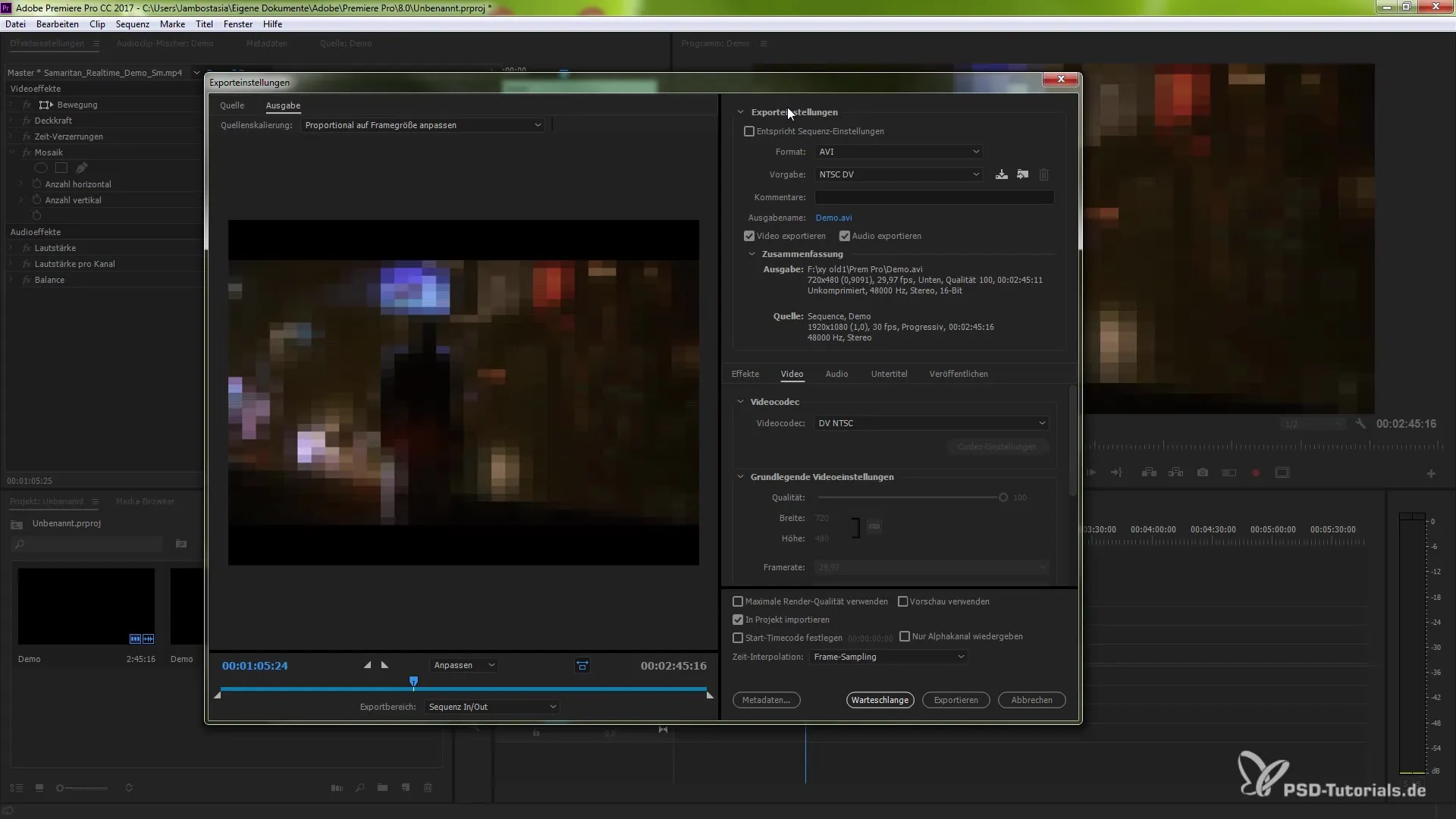
Пета стъпка: Направи индивидуални настройки
Тук имаш възможността да настроиш различни параметри, например битрата, размер на изображението и съотношението на страните. Увери се, че не променяш ненужно полетата като скоростта на кадрите, тъй като това може да доведе до неприятни резултати.
Шеста стъпка: Използвай разширени настройки
Ако превъртиш надолу, ще намериш разширените настройки. Тук можеш да настроиш полезни опции за ключови кадри и битрета, които ще ти помогнат да постигнеш оптимално качество на експортиране.
Седма стъпка: Започни експортирането
След като прегледаш и настроиш всички настройки, можеш да кликнеш на бутона "Експортиране". Проектът ти ще бъде експортиран с GoPro CineForm Intermediate Codec.
Резюме – Ефективно използване на GoPro CineForm Codec в Premiere Pro CC 2014.1
Поддръжката на GoPro CineForm Intermediate Codec в Premiere Pro CC 2014.1 ти предлага много възможности при редактирането на високоразрешени видеа. Можеш да следваш тези стъпки, за да се увериш, че работният ти поток е възможно най-плавен и ефективен.
Често задавани въпроси
Как мога да импортирам GoPro файл в Premiere Pro?Можеш да добавиш GoPro файла просто чрез Drag & Drop или през менюто "Файл -> Импортиране" в Premiere Pro.
Кой формат за експортиране трябва да избера?Избери формата "QuickTime", за да използваш GoPro CineForm Intermediate Codec, който предлага оптимални възможности за експортиране.
Мога ли да настроя настройките за експортиране?Да, можеш да настройваш настройките за експортиране, за да оптимизираш желаната битрета, размер на изображението и други параметри.
Какво представляват разширените настройки?В разширените настройки можеш да настроиш ключови кадри, кадрични скорости и битрета, за да подобриш качеството на експорта.
Как да стартирам процеса на експортиране?След като направиш всички настройки, просто кликни на "Експортиране", за да стартираш процеса.


